Reklāma
 Ja jums ir vietne vai emuārs un jūs pastāvīgi cīnāties par jaunām tēmām, par kurām rakstīt, vai jums vienkārši garlaicīgi un meklējat kaut ko jaunu, tad ir laiks sākt automatizēt daļu no jūsu ziņas.
Ja jums ir vietne vai emuārs un jūs pastāvīgi cīnāties par jaunām tēmām, par kurām rakstīt, vai jums vienkārši garlaicīgi un meklējat kaut ko jaunu, tad ir laiks sākt automatizēt daļu no jūsu ziņas.
Atkarībā no tā, kādu tēmu aplūko jūsu emuārs, autoblogošanai ir daudz potenciālu. Norādot uz autoblogging, es nedomāju tikai pievienot ārējas RSS plūsmas savam emuāram. Es runāju par lieliskām lietām, piemēram, ja mobilais tālrunis periodiski atjaunina jūsu emuāru, izmantojot GPS koordinātas, vai arī, ja dators automātiski atjaunina jūsu emuāru, izmantojot pēdējās 24 stundas jūsu datorā aktivitāte. Vai kā būtu ar tīmekļa kameras momentuzņēmumu automātisku ievietošanu savā emuārā, kad notiek kaut kas jauns?
Tā ir pēdējā autoblogging funkcija, kuru šajā rakstā es gribētu aprakstīt, kā jūs varat paveikt. Lai izpildītu šo uzdevumu, jums jāizmanto divas lietojumprogrammas, kuras es iepriekš esmu pārskatījis šeit vietnē MakeUseOf.
Pirmais ir Aktīva tīmekļa kameras lietotne Kā izveidot WiFi mājas uzraudzības sistēmu ar datoru Lasīt vairāk
kuru es izmantoju mājas drošības sistēmas izstrādē. Otrais ir WordPress Postie spraudnis E-pasta emuāru atjauninājumi jūsu WordPress emuārā ar Postie Lasīt vairāk kas ļauj sūtīt e-pasta ziņas uz jūsu emuāru. Saistot abus kopā, jūs izveidosit savu automātisko tīmekļa kameru blogošanas sistēmu.Aktīvās tīmekļa kameras iestatīšana
Pirmais solis, lai jūsu tīmekļa kameras momentuzņēmumus automātiski ievietotu savā emuārā, ir lejupielādēt un instalēt aktīvo tīmekļa kameru. Programmatūra būs jāinstalē visos datoros, kas ir savienoti ar tīmekļa kameru, ja vien jūs neizmantojat tīkla IP tīmekļa kameru, kur tā tiek koplietota visā tīklā. Kad esat atvēris aktīvo tīmekļa kameru, vienkārši noklikšķiniet Fails -> Jauna kameraun atlasiet iestatāmās tīmekļa kameras veidu.
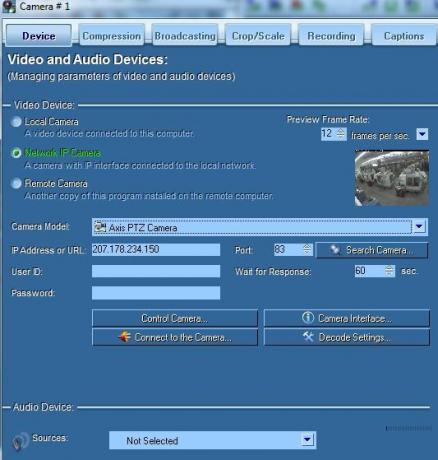
Šajā piemērā es izmantoju publisku tīmekļa kameru, kas straumē no Kalifornijas inženierzinātņu skolas. Ja vēlaties, varat viegli iekļaut publiskās tīmekļa kameras automātiskajos emuāru atjauninājumos - esiet radošs un izmantojiet saturu no jebkuras vietas, kur to varat atrast, neatkarīgi no tā, vai tā ir jūsu tīmekļa kamera vai straume no publiskajiem tie.

Šeit ir aktīvā tīmekļa kamera. Varat pievienot tik daudz, cik vēlaties, un nosaukt tos, tomēr vēlaties, lai tie tiktu parādīti jūsu emuāra ierakstos. Kad esat pievienojis tīmekļa kameras, esat gatavs konfigurēt programmatūru, lai tā izdotu emuāru ierakstus, nosūtot atjauninājumus pa e-pastu. To darāt, konfigurējot apgabalā Kustības noteikšana Iestatījumi -> Kustības noteikšana.

Jūs faktiski neizmantojat kustības noteikšanu. Jums būs jākonfigurē grafiks, lai regulāri uztvertu kameras atjauninājumus. Bet vispirms noklikšķiniet uz “Sūtīt e-pastuUn pēc tam noklikšķiniet uz “E-pasta iestatījumi”Pogu. Šeit faktiski izveidosit ierakstu, kas tiks nosūtīts uz jūsu emuāru.
Šeit jāņem vērā dažas svarīgas lietas. Neatkarīgi no tā, kādu e-pasta adresi izvēlēsities izmantot kā “sūtītāju”, ņemiet to vērā, jo jums tā būs nepieciešama vēlāk. Saņēmējam pārliecinieties, vai tā ir unikāla e-pasta adrese, kuru nelietojat citam, izņemot šo. Ja nepieciešams, izveidojiet jaunu, bezmaksas e-pasta kontu. Iestatiet SMTP servera iestatījumus, izmantojot pareizos iestatījumus.
Jūsu ievadītais “Tēma” būs jūsu ziņas nosaukums, bet “Ziņa” būs jūsu emuāra ieraksts. Ir daži mainīgie, kurus varat ievietot, piemēram, kameras numuram {Camera} vai pašreizējam datumam un laikam. Tas ir patīkami, jo ļauj izveidot dinamisku emuāra ierakstu. Pārliecinieties arī, vai jūsu emuāra ieraksts sākas ar “: sākums” un beidzas ar “: beigas”. Tas nodrošinās, ka spraudnis Postie ierakstu ievieto pareizi.
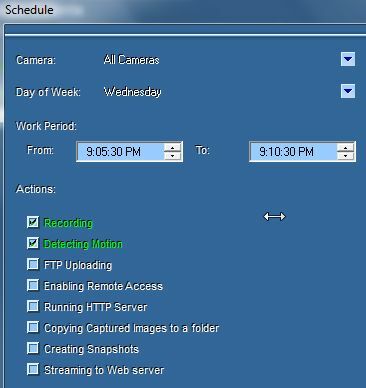
Visbeidzot, iedziļināties Rīki -> Plānotājsun noklikšķiniet uz “Iespējot plānotāju. ” Varat iestatīt programmatūru, lai noteiktā laikā “reģistrētos” tīmekļa kamerā, un, ja notiek kāda kustība, tā darbosies uz priekšu un nosūtīs jūsu konfigurēto e-pastu. Jūsu automatizētā emuāru veidošanas kamera tagad ir iestatīta!
Iestatiet Postie, lai publicētu tīmekļa kameras emuāra atjauninājumu
Pēdējais solis ir konfigurēt spraudni Postie, lai tas pieņemtu jūsu tīmekļa kameras emuāra ierakstu un publicētu to. Kad esat lejupielādējis Postie WordPress spraudnis, izpildiet instrukcijas Postie raksts E-pasta emuāru atjauninājumi jūsu WordPress emuārā ar Postie Lasīt vairāk iestatīt to ievietošanai emuārā.
Tas ir diezgan vienkārši, taču svarīga ir tā, ka aktīvajā tīmekļa kamerā konfigurētajam “sūtītāja” e-pastam Postie iestatījumos jābūt apstiprinātam sūtītājam. Turklāt saņēmējam jābūt pasta sūtījuma e-pasta adresei.

Šeit ir spraudnis Postie, kas apstrādā ienākošo ziņu no viena no tīmekļa kameras atjauninājumiem.
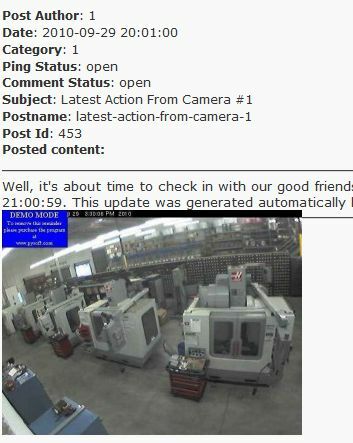
Un lūk, kā izskatās automatizētais tīmekļa kameras emuāra atjauninājums pēc publicēšanas emuārā.

Ar mainīgajiem var nedaudz paspēlēties. Tas ir satriecošs veids, kā atjaunināt lasītājus ar reāllaika informāciju no jebkuras vietas pasaulē. Parādiet viņiem vajājamās vietas, slavenus orientierus - jebkuru publisku tīmekļa kameru, kuru esat atradis, vai jebkuru, kuru esat iestatījis var izmantot, lai savā emuārā publicētu statusa atjauninājumus ar attēlu momentuzņēmumiem - un jums nav jāpaceļ ne ar vienu pirkstu tā.
Vai varat iedomāties, cik iecienīti ir jūsu tīmekļa žurnālu ieraksti, kas darbojas ar tīmekļa kameru? Kopīgojiet savu radošumu komentāru sadaļā zemāk.
Attēla kredīts: Kventina Houjūsa
Ryanam ir bakalaura grāds elektrotehnikā. Viņš ir strādājis 13 gadus automatizācijas inženierijā, 5 gadus IT jomā un tagad ir Apps Engineer. Bijušais MakeUseOf galvenais redaktors, viņš uzstājās nacionālajās datu vizualizācijas konferencēs un tiek demonstrēts nacionālajā televīzijā un radio.


